EVO 3D用の動画ファイルの作成方法 |
| 1.事前に、下図のように、横50%の横並びのステレオ動画ファイルを作成します。 この時、仕上がりの縦横比が16:9になるように作成して下さい。できれば、EVO 3Dの画面解像度(960x540)で作成して下さい。 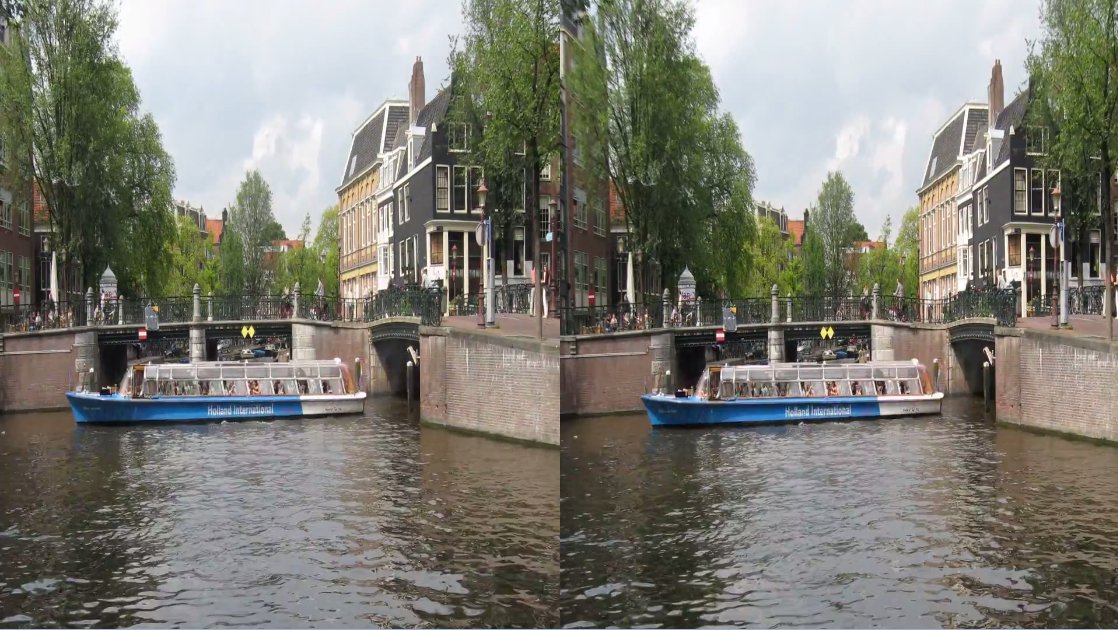 |
| 2.下のリンクからHandbrake(無料アプリ)をダウンロードし、インストールして、起動します。 https://handbrake.fr/ 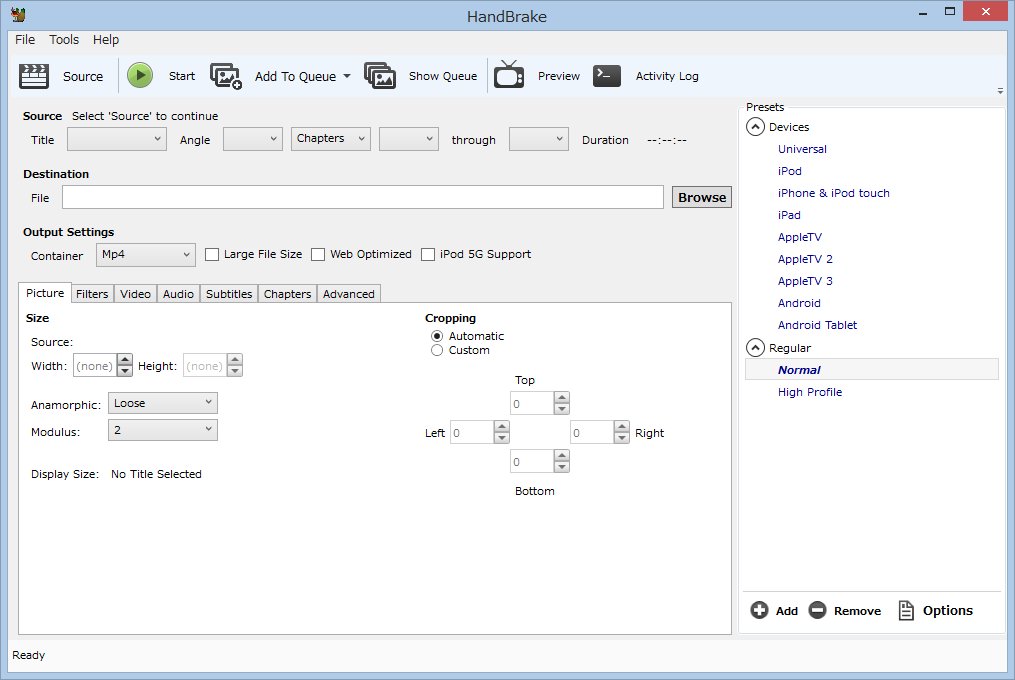 |
| 3.下のリンクから、「evo3d_handbrake_plist.zip」をダウンロードし、解凍すると「evo3d_handbrake.plist」ができます。下図の右下のoptionボタンを押し、メニューからimport を選択し、「evo3d_handbrake.plist」を開くと、画面の右にUser Presets -> Evo 3D 2が追加されます。 evo3d_handbrake_plist.zip 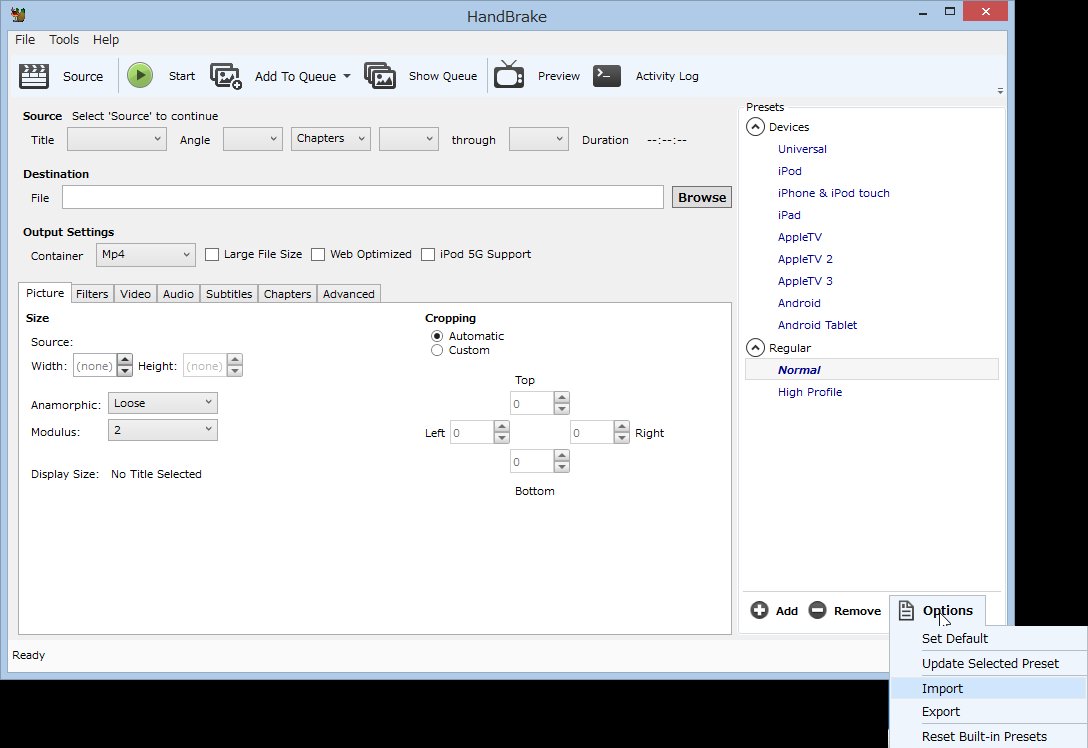 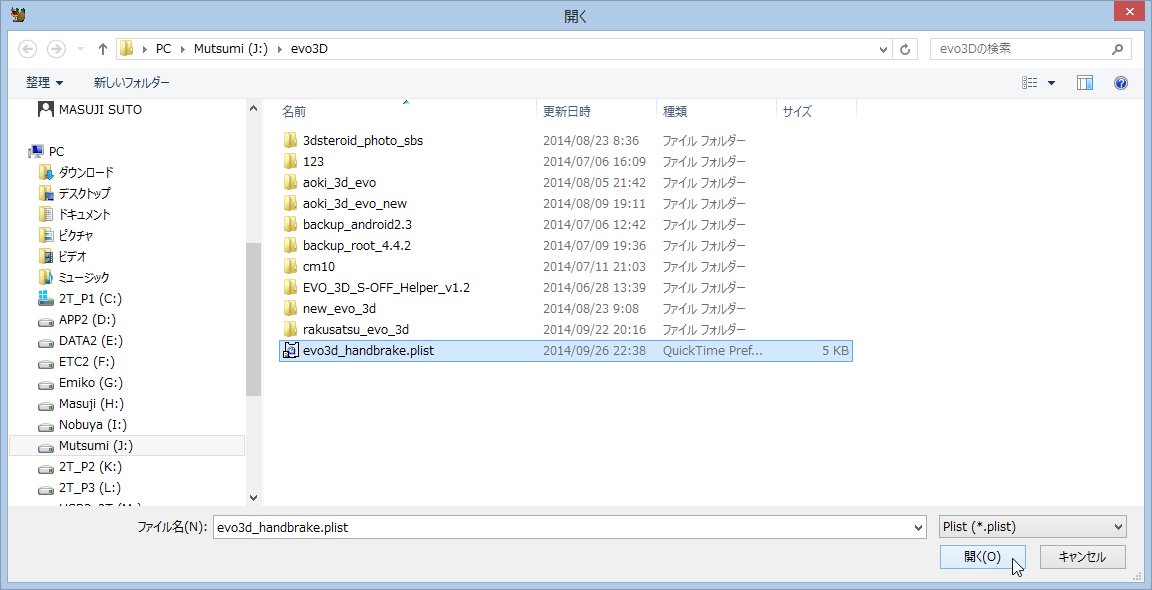 |
4.追加されたUser Presets -> Evo 3D 2を選択します。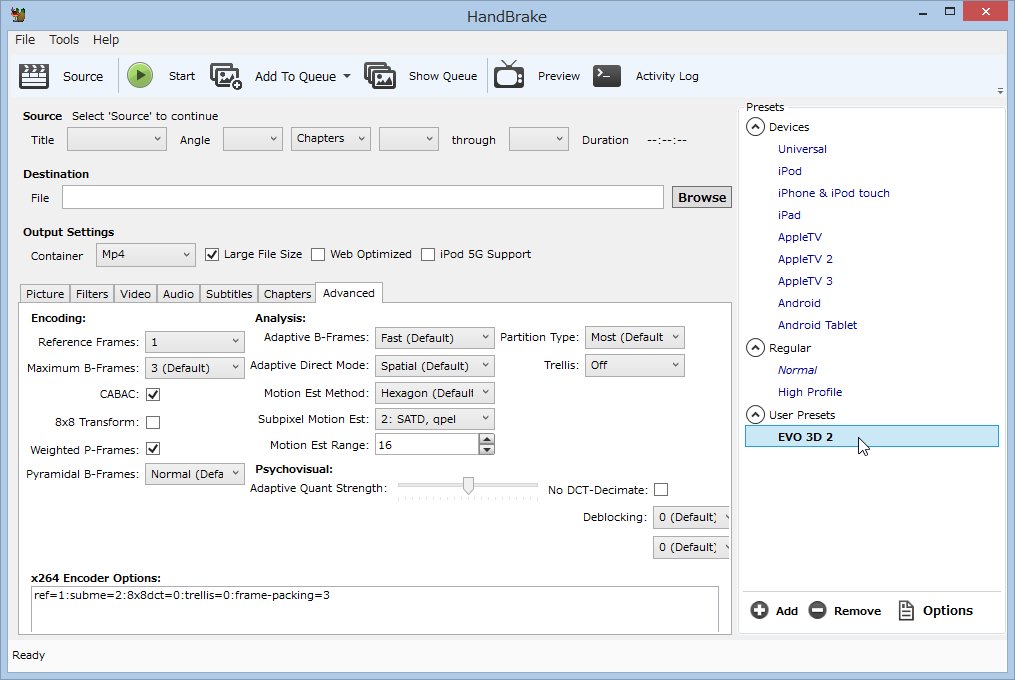 |
5.画面左上のSouseボタンを押し、さらにOpen Fileを押して、あらかじめ準備した、横方向50%圧縮した平行法並びの16:9の動画を開きます。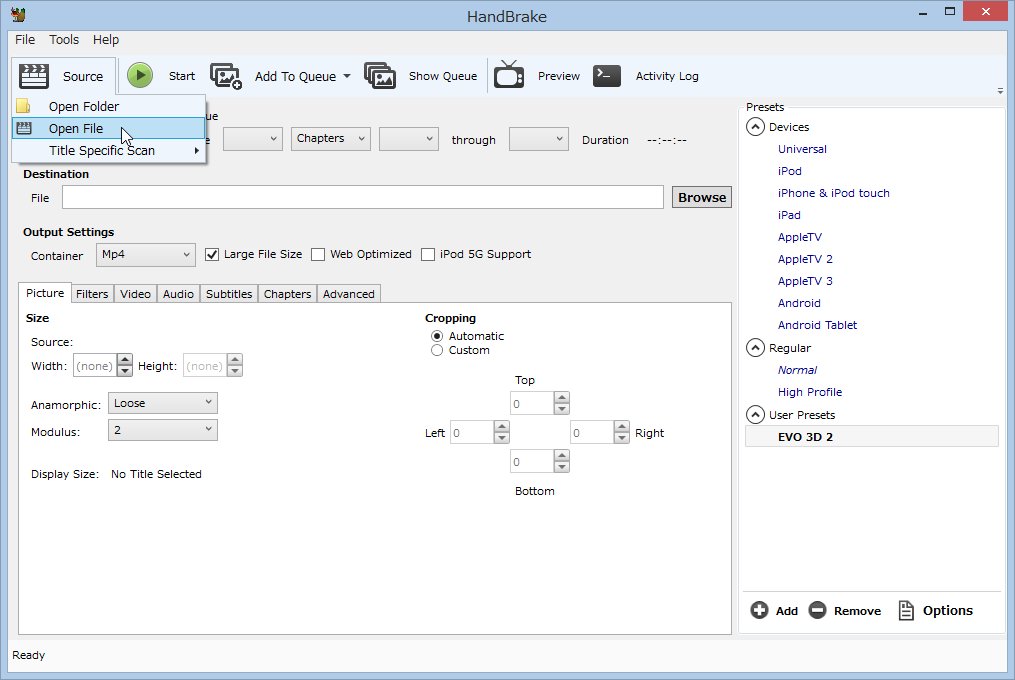 |
6. Destibationに変換先のファイル名を指定し、Sizeを960x540にして、Startボタンを押すと、EVO 3D用の動画ファイルへの変換がスタートします。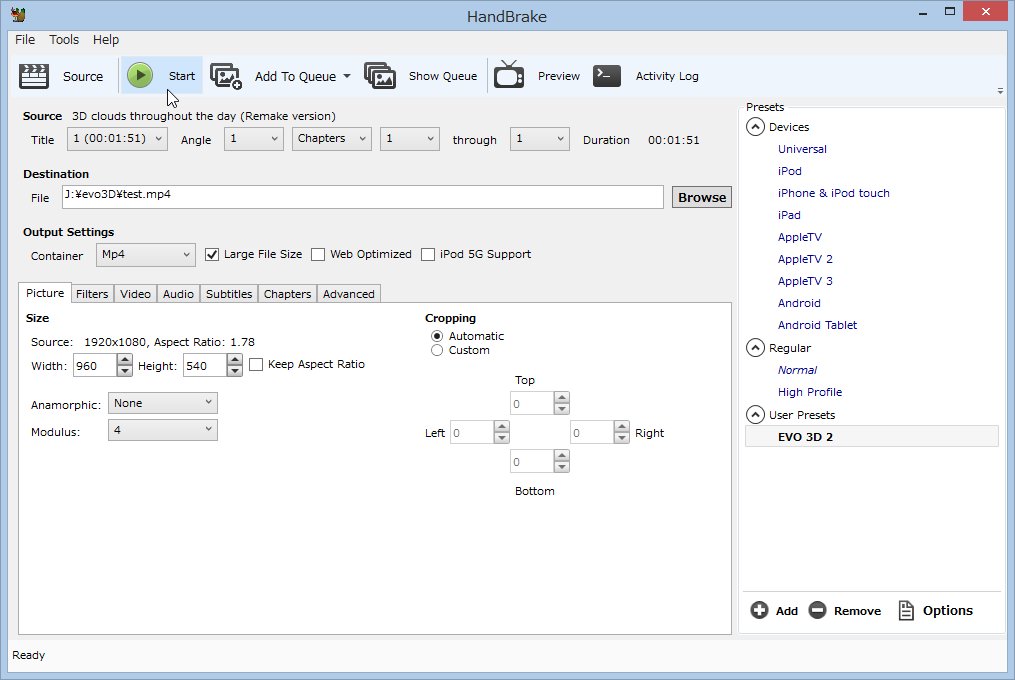 |
| 7.出来上がったファイルを、EVO 3Dに転送してギャラリーでお楽しみ下さい |
データをEVO 3Dに転送する方法 |
| 1. EVO 3DをPCとmicroUSBケーブルで接続すると、下図のような画面が表示されます。(何も操作しないと、ホーム画面に戻ってしまいますので、 もう一度ケーブルの抜き差しをすると表示されます) 外部メモリーモードを選択して、完了を押すと、PCにリムーバブルディスクとして認識されます(下図参照) 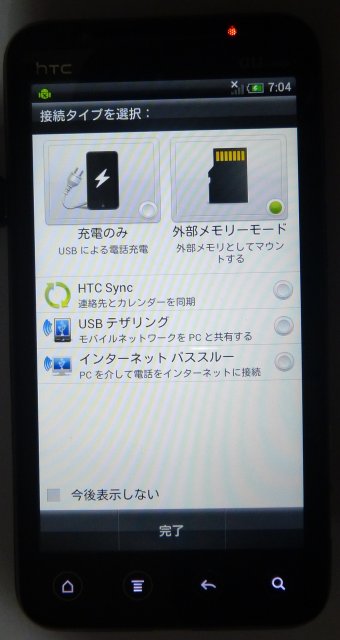 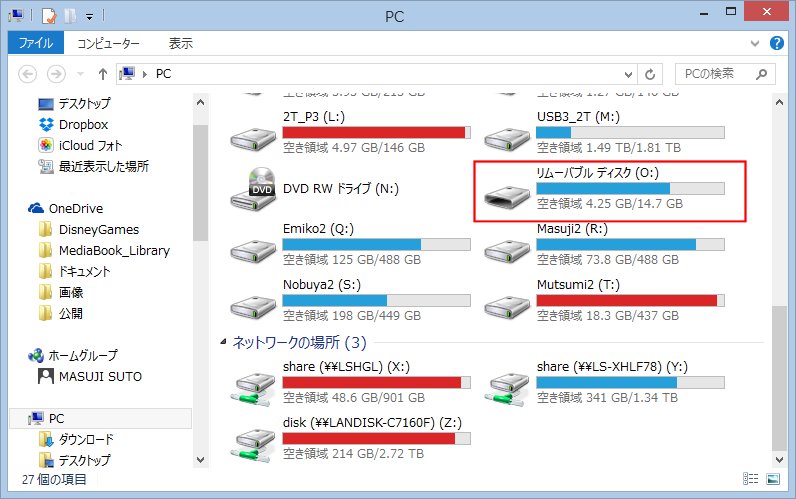 |
| 2.転送したいフォルダをマウスの右クリックメニューからコピーします。 (もちろん、転送元と転送先のフォルダを表示しておいて、ドラッグアンドドロップでもコピーできます) 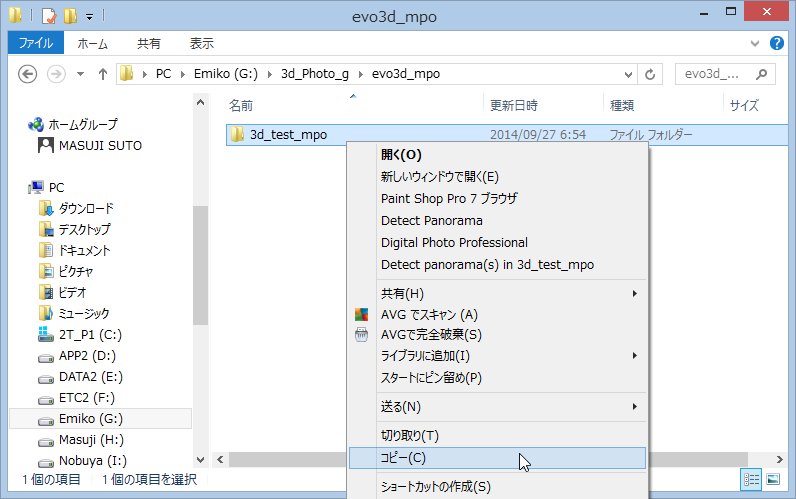 |
3.EVO 3D(リムーバブルディスク)を開き、3D PHOTOフォルダを開きます。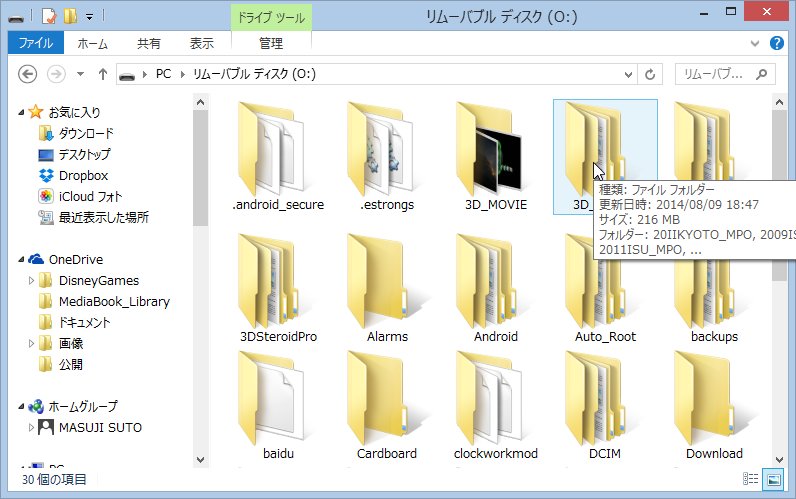 |
4. 右クリックメニューから貼り付けを選択すると、コピーが開始されます。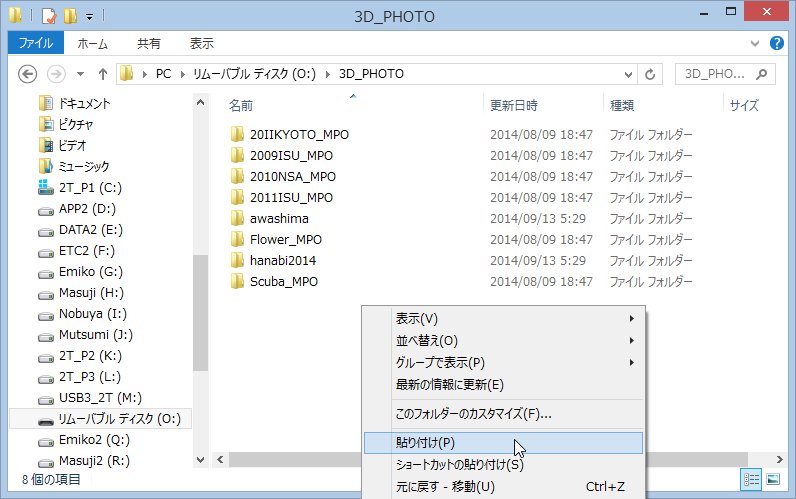 |
| 5.コピーが完了したら、EVO 3D(リムーバブルディスク)を切断し(エクスプローラーで、EVO 3Dのディスクで右クリックメニューから取り出しを選択) ケーブルをはずす。 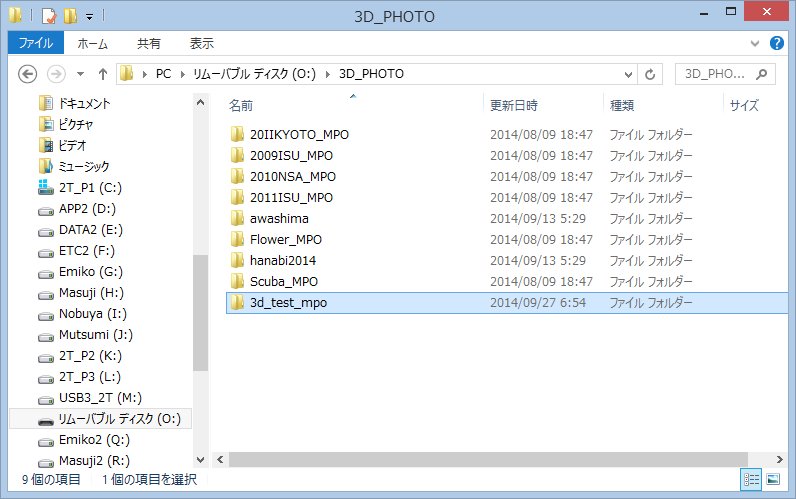 |
| 6.上記の、PCから見えるディスクは、EVO 3DにセットしているmicroSDカードです。 PCに接続している間は、EVO 3Dからは、このmicroSDカードにアクセスできません。 PCから外して、数秒すると、ふたたび、microSDカードにアクセスできるようになります。したがって、PCから外してから、10秒以上待ってから、 ギャラリーで転送したデータを表示して下さい。 |